说起AMZFinder,大家都很喜欢他的Order ID匹配功能。无奈是软件的语言是英文的,有些亚马逊卖家英文不太好,用起来比较头疼。在这里,我给大家系统地介绍一下的AMZFinder所有功能及使用技巧。首先,AMZFinder有两个主要功能:Feedback系统和Review Management系统。Feedback系统主要有发送邮件、发票、邮件blacklist的功能。Review Management的功能主要就是差评Order ID匹配,监测评论等。
工具/原料
网页端AMZFinder
一台可上网的电脑
亚马逊卖家账号
如何使用AMZFinder发邮件
1、第一步:进入添加规则的板块在后台中点击Customer Email > Email Rules。点击“+Add Feedback Request Rules”,选择一个邮件模板,然后进入邮件规则编辑。

2、第二步:编辑邮件规则我简单介绍下每个功能的设置:Rule name: 自定义该邮件规则的名称。Template: 选择一个应用于该乇顶鋈跆规则的邮件模板Target Marketplace:选择该邮件规则应用的亚马逊店铺。Send After Purchase Date:选择给多少天前生成的订单后给用户发送该邮件。假设你设置的邮件规则为7天,那么会给当前日期下七天前生成的订单发送邮件。例如:在2018年2月6日给2018年1月31日生成的订单发送邮件,接下来的一天给2018年2月1日生成的订单发送邮件,以此类推。Status:修改该规则的状态。当该邮件规则的状态为“active”时,你的邮件才能自动发送出去。但是,当你还没有完全编辑好你的邮件规则时,把邮件规则的状态设为“disable”。Fulfillment Channel:选择给哪种发货方式的订单发送邮件。Exclude Orders Before:选择某日之前的订单不发送邮件。还可以让你排除不想发送邮件的订单,在这个部分你不仅可以排除那些已经留过评论、已经取消订单或退款的买家,你还可以自己输入ASIN号来排除。

3、将系统生成的邮件地址添加至Approved Sender会给你的每一个亚马逊市场生成一个单独的邮件发送地址,你需要手动把这个邮件地址添加到你的亚马逊卖家后台Approved sender。
如何使用邮件blacklist功能
1、这个很简单,如果有买家不想收到你的邮件,你可以把他的邮件添加到blacklist。点击 Customer Email>Email Blacklist >"+Add blacklist"即可。

如何使用AMZFinder匹配差评Order ID
1、选择ASIN来监测在Review Management板块点击Track ASINs,之后进入Follow ASIN的板块。请注意:只有当把所有的ASINs同步完成之后,才可以选择ASINs或从excel表格导入ASINs。

2、下载客户端在dashboard导航栏上点击“Client Download”进入下载页面,客户端支持Windows和Mac系统,根据电脑系统下载相应的客户端。下载安装完成之后,在你的客户端上登录账号。客户端与网页版最大的不同之处在于Review Management页面右侧上部多了一些按钮,你需要每日点击“sync buyer”按钮来同步Review Management正常使用所需要的数据。
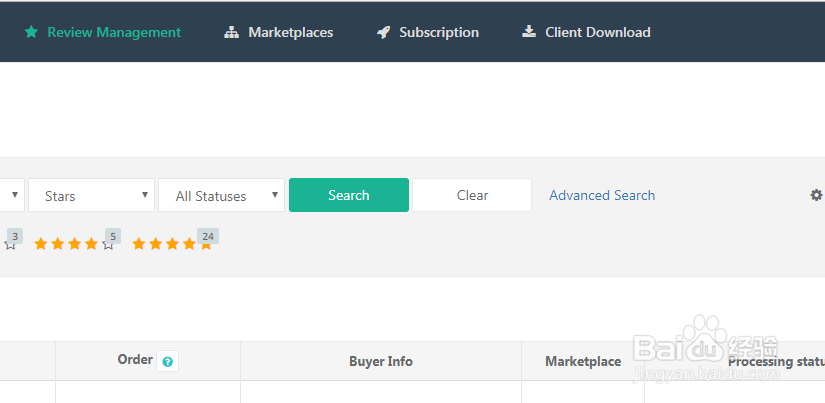
3、发邮件给客户请注意,如果你已经在使用其他软件发送邮件给客户,就不用再发啦。如果没发过的话就按照上面的方法发邮件吧。